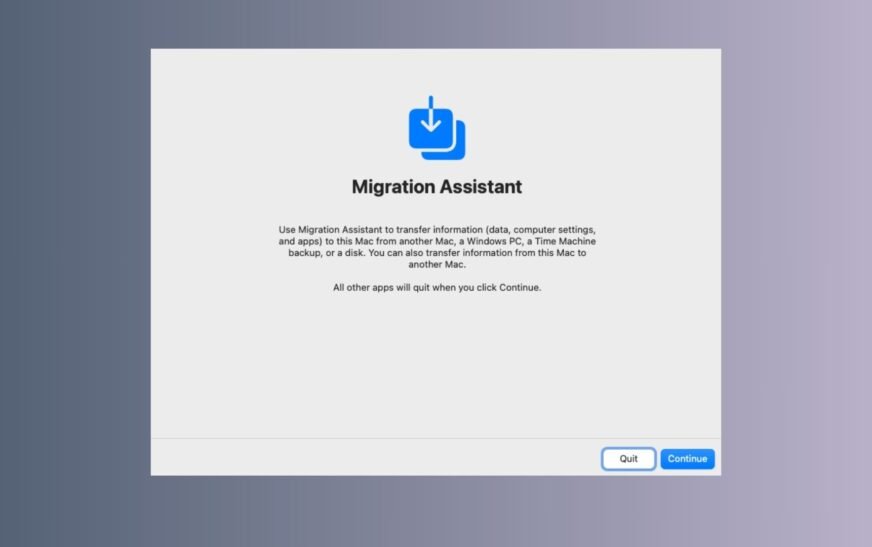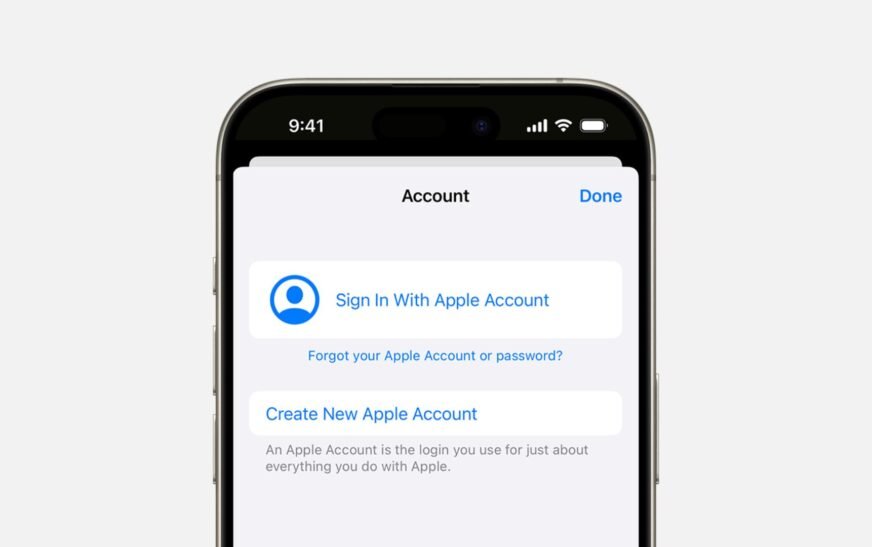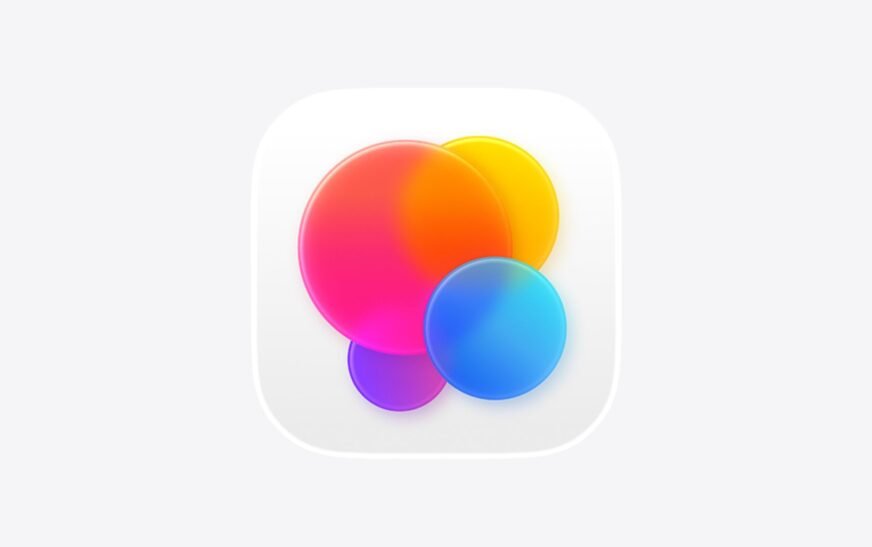Le transfert de données vers un nouveau Mac peut ressembler à un tracas, mais à Apple Assistant migratoire le rend étonnamment simple. Que vous soyez mis à niveau à partir d’un Mac plus ancien, en restaurant à partir d’une sauvegarde de la machine temporelle ou même en passant à partir d’un PC Windows, cet outil intégré fait le travail lourd pour vous.
En juillet 2025, l’assistant de migration fonctionne de manière transparente à travers MacOS Sequoia, Sonoma et Monterey, et prend en charge les Mac Intel et Apple Silicon. Voici tout ce que vous devez savoir pour commencer.
Comment utiliser l’assistant migratoire sur Mac
L’assistant de migration d’Apple transfère les comptes d’utilisateurs, les applications, les documents, les paramètres, etc. Voici comment l’utiliser dans différents scénarios:
1. Mac à Mac (câblé ou sans fil)
Avant le premier démarrage (recommandé pour les transferts propres):
- Démarrez votre nouveau Mac et continuez jusqu’à ce que vous atteigniez le Transférer des informations écran.
- Choisir À partir d’un Mac, de sauvegarde Time Machine ou de disque de démarrage.
- Sur votre ancien mac, ouvrez Assistant migratoire (Applications> utilitaires).
- Sélectionner À un autre mac et suivez les invites.
Après la configuration (lancement manuel):
- Ouvrir Assistant migratoire sur les deux macs.
- Authentifiez avec votre mot de passe d’administration lorsque vous avez été invité.
- Choisissez ce que vous souhaitez transférer: comptes d’utilisateurs, applications, paramètres système et réseau, etc.
Le sans fil fonctionne bien pour les petits transferts, mais Thunderbolt ou Ethernet est plus rapide pour les fichiers volumineux.
2. Sauvegarde Time Machine à Mac
- Connectez votre entraînement à la machine à temps à votre nouveau Mac.
- Démarrez le Mac et passez par la configuration.
- Lorsqu’on vous a demandé comment transférer des données, sélectionnez À partir d’une sauvegarde de la machine à remonter.
- Choisissez la sauvegarde, sélectionnez les éléments à restaurer et commencez le transfert.
3. Windows PC à Mac (via l’assistant migratoire pour Windows)
Apple fournit un Assistant migratoire pour Windows (Téléchargement gratuit sur Apple.com). Voici comment l’utiliser:
- Télécharger et installer Assistant migratoire pour Windows sur votre PC.
- Connectez les deux ordinateurs au même réseau Wi-Fi (ou utilisez Ethernet).
- Ouvrez l’assistant de migration sur votre nouveau Mac pendant la configuration ou après.
- Choisissez «parmi un PC Windows» et suivez les instructions pour coupler les appareils et sélectionner les données à transférer.
Ce qui peut être transféré: Contacts, e-mails, calendriers, documents, médias, signets de navigateur, etc.
Combien de temps cela prend-il?
Le temps varie:
- Petits transferts (10 à 20 Go): ~ 15–30 minutes
- Migrations plus grandes (100 Go +): 1 à 3 heures ou plus
Les transferts câblés sont significativement plus rapides que ceux sans fil.
Conseils pour un transfert lisse
Pour éviter les retards ou les erreurs, voici quelques conseils:
- Brancher les deux ordinateurs Ils ne dorment donc pas ou ne manquent pas de pouvoir.
- Mettre à jour macOS et Windows à la dernière version disponible.
- Sauvegardez vos données Juste au cas où quelque chose se passe mal.
- Désactiver FileVault temporairement si vous rencontrez des problèmes d’accès ou de vitesse.
- Utilisez une connexion filaire (Thunderbolt ou Ethernet) Si la migration des fichiers volumineux.
Questions fréquemment posées
Oui! Juste ouvert Assistant migratoire à partir des applications> Utilitaires sur votre Mac. Vous pouvez l’exécuter à tout moment après la configuration pour transférer des données supplémentaires.
Absolument. L’assistant de migration vous permet de choisir quoi déplacer, des comptes d’utilisateurs complets à des documents, des applications ou des paramètres.
Le temps de transfert dépend de la taille de vos données et de votre type de connexion. Une migration de 100 Go sur le Wi-Fi peut prendre 2 à 3 heures, tandis que Thunderbolt peut réduire cela à moins d’une heure.
Aide est un processus au niveau du système qui s’exécute dans les coulisses pendant le transfert. Il garantit que les autorisations, les paramètres et les fichiers des utilisateurs sont déplacés correctement et en toute sécurité.
Presque tout: fichiers utilisateur, applications, documents, paramètres et préférences réseau. Les fichiers système et certaines licences d’application peuvent ne pas transférer automatiquement.
Résumé
- L’assistant de migration Apple aide à transférer des données Mac, PC ou sauvegardes
- Fonctionne avec macOS Séquoia, Sonomaet Monterey
- Peut être utilisé Pendant la configuration ou à tout moment après
- Les transferts incluent fichiers, applications, paramètres et comptes
- Les transferts câblés sont plus rapide et plus fiable
- Compatible avec Silicium aux pommes et Mac Intel
Conclusion
Mise à niveau vers un nouveau Mac? Pomme Assistant migratoire Le rend facile, même si vous venez d’un PC. Que vous restaurez à partir de Time Machine, que vous alliez Mac-to-Mac ou que vous vous déplacez de Windows, le processus est propre, sécurisé et adapté aux débutants. En quelques clics, votre nouveau Mac se sentira à la maison.
Si vous avez besoin d’une main, les invites intégrées d’Apple et officiels Page d’assistance à l’assistant migratoire sont toujours à un clic.